ps打造漂亮的淡綠色田園婚片
時間:2024-02-23 20:15作者:下載吧人氣:32
淡綠色是種比較夢幻,甜美的顏色。比較適合背景為綠色或淡色的圖片。調色過程也不復雜,只需要把背景主色轉為綠色,再調淡,局部增加一些補色即可。
原圖

最終效果

1、打開素材,創建可選顏色調整圖層,對黃、綠、中性色進行調整,參數設置如圖1- 3,效果如圖4。這一步把背景部分黃綠色轉為綠色。
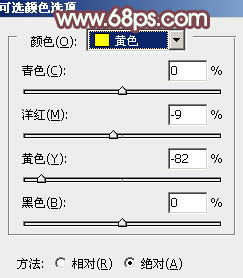
<圖1>
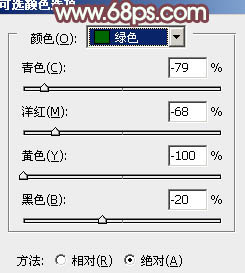
<圖2>
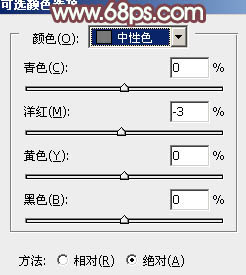
<圖3>

<圖4>
2、按Ctrl+ J 把當前可選顏色調整圖層復制一層,不透明度改為:30%,加強背景顏色。
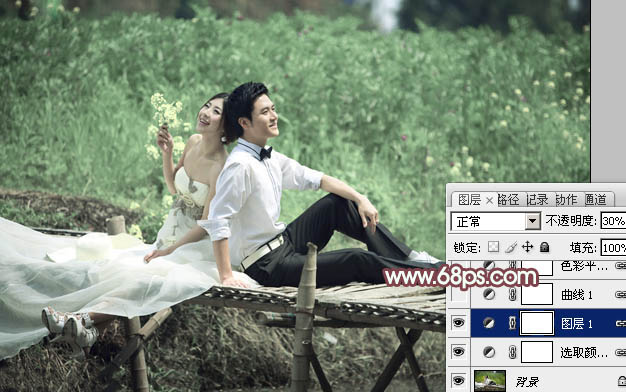
<圖5>
3、創建曲線調整圖層,對RGB、紅、綠、藍進行調整,參數設置如圖6- 9,效果如圖10。這一步主要是增加圖片的亮度。
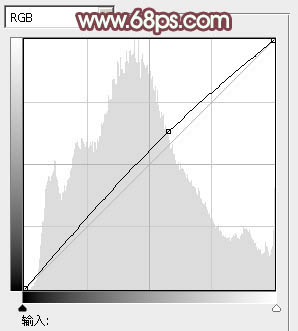
<圖6>
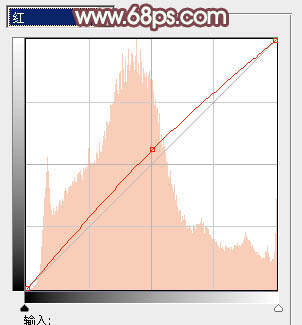
<圖7>
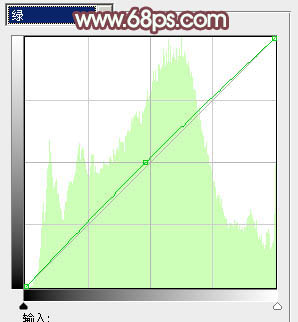
<圖8>
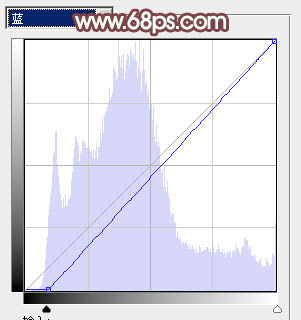
<圖9>

<圖10>
4、創建色彩平衡調整圖層,對中間調,高光進行調整,參數設置如圖11,12,效果如圖13。這一步給圖片的高光部分增加淡綠色。
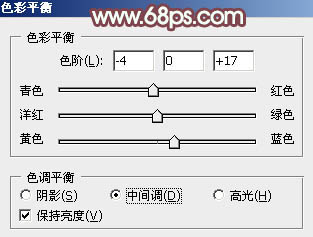
<圖11>
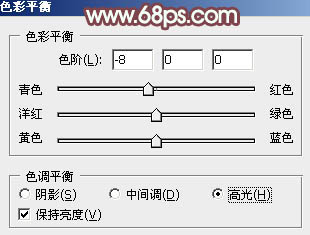
<圖12>

<圖13>
5、創建可選顏色調整圖層,對紅、黃、綠、黑進行調整,參數設置如圖14- 17,效果如圖18。這一步給圖片的暗部增加淡淡的紅褐色。
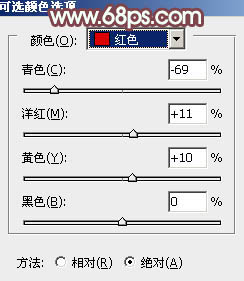
<圖14>
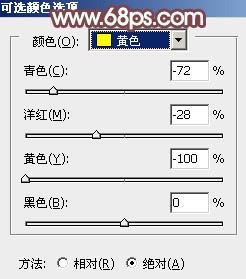
<圖15>

<圖16>
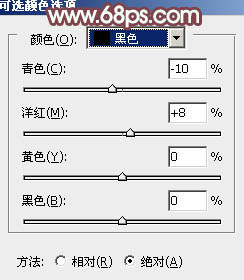
<圖17>
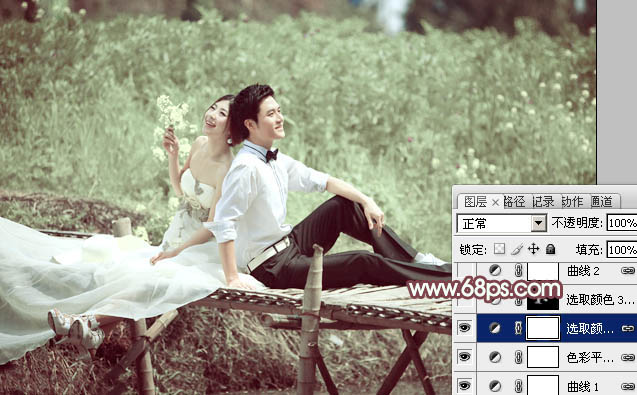
<圖18>
6、按Ctrl+ J 把當前可選顏色調整圖層復制一層,把蒙版填充黑色,用白色畫筆把人物臉部擦出來,確定后把圖層不透明度改為:60%,效果如下圖。這一步增加臉部的紅色。

<圖19>
7、創建曲線調整圖層,對RGB,藍進行調整,參數設置如圖20,21,效果如圖22。這一步簡單加強圖片的對比度。
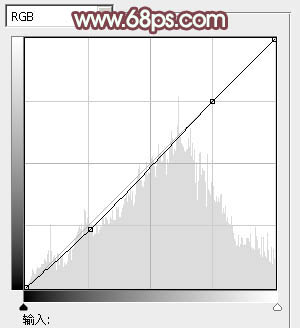
<圖20>
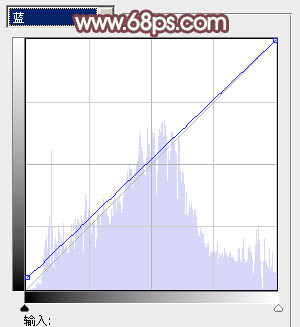
<圖21>
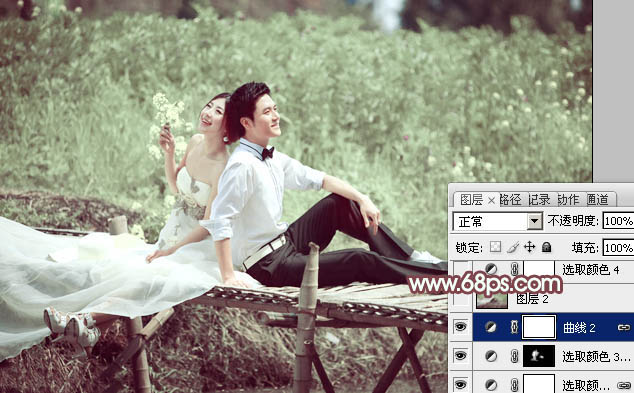
<圖22>
8、新建一個圖層,按Ctrl+ Alt + Shift + E 蓋印圖層。執行:濾鏡 > 模糊 > 動感模糊,角度設置為45度,距離設置為150。確定后把圖層混合模式改為“柔光”,不透明度改為:40%,效果如下圖。
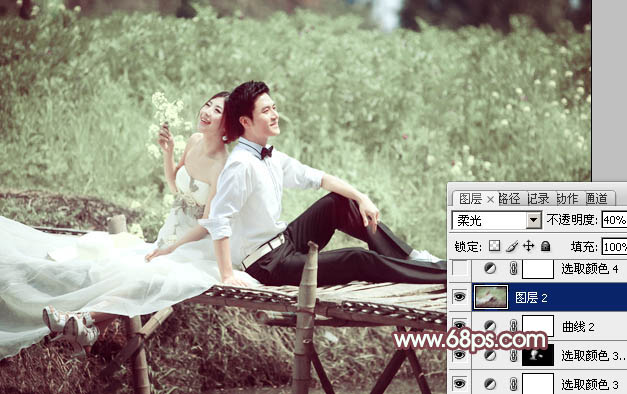
<圖23>
9、新建一個圖層,填充紅灰色:#D5C5C0,混合模式改為“濾色”,按住Alt鍵添加圖層蒙版,用白色畫筆把右上角部分擦出來。這一步給圖片增加高光。

<圖24>
10、新建一個圖層,蓋印圖層。微調一下人物膚色,再簡單加強一下圖片的暗角,大致效果如下圖。

<圖25>
11、新建一個圖層,用橢圓選框工具拉出下圖所示的選區,羽化100個像素后填充暗紅色:#A65145,混合模式改為“濾色”,不透明度改為:60%,效果如下圖。這一步給圖片增加補色。

<圖26>
最后微調一下顏色,完成最終效果。


網友評論